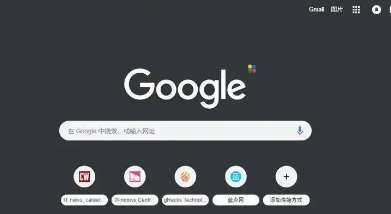谷歌浏览器插件是否支持多设备书签同步
正文介绍
1. 通过Chrome内核实现:在Google浏览器中,同步书签可以帮助用户在多个设备之间保持一致的浏览体验,方便快速访问常用网站,提升跨设备浏览的便捷性。
2. 登录Google账户:打开Chrome浏览器,点击右上角的头像或初始页面的用户图标,选择“登录”,输入你的Google账户邮箱和密码完成登录。
3. 访问设置菜单:登录后,点击浏览器右上角的三个垂直点(更多选项),在下拉菜单中选择“设置”。
4. 开启同步功能:在设置页面左侧菜单中选择“你和Google”,找到“同步和Google服务”部分,点击“同步……”按钮或直接开启“同步所有内容”开关。你还可以自定义同步的项目,如书签、历史记录、密码、扩展程序等。
5. 确认设备:首次启用时,系统可能会要求你验证身份,按照提示操作即可。在新设备上安装chrome浏览器后,登录同一个Google账号,这样就可以自动开启书签同步功能,将旧设备上的书签同步到新设备上。查看和管理同步内容可在浏览器的设置页面中,点击“用户”选项,然后选择“同步和Google服务”。

1. 通过Chrome内核实现:在Google浏览器中,同步书签可以帮助用户在多个设备之间保持一致的浏览体验,方便快速访问常用网站,提升跨设备浏览的便捷性。
2. 登录Google账户:打开Chrome浏览器,点击右上角的头像或初始页面的用户图标,选择“登录”,输入你的Google账户邮箱和密码完成登录。
3. 访问设置菜单:登录后,点击浏览器右上角的三个垂直点(更多选项),在下拉菜单中选择“设置”。
4. 开启同步功能:在设置页面左侧菜单中选择“你和Google”,找到“同步和Google服务”部分,点击“同步……”按钮或直接开启“同步所有内容”开关。你还可以自定义同步的项目,如书签、历史记录、密码、扩展程序等。
5. 确认设备:首次启用时,系统可能会要求你验证身份,按照提示操作即可。在新设备上安装chrome浏览器后,登录同一个Google账号,这样就可以自动开启书签同步功能,将旧设备上的书签同步到新设备上。查看和管理同步内容可在浏览器的设置页面中,点击“用户”选项,然后选择“同步和Google服务”。